win10打开软件提示程序未响应怎么办呢,win10的系统中有的用户们每次打开软件都会发现自己的系统提示软件程序未响应,这个时候用户们如果再次点击的话就可以卡死只能够关闭软件,
win10打开软件提示程序未响应怎么办呢,win10的系统中有的用户们每次打开软件都会发现自己的系统提示软件程序未响应,这个时候用户们如果再次点击的话就可以卡死只能够关闭软件,这个问题很多用户们都非常头疼,想要知道该怎么才能够解决,下面就是具体的win10打开软件提示程序未响应解决方法。
1、在键盘上按win+R组合键打开运行窗口。
2、打开运行后在输入框中输入regedit运行注册表后点击确定,也可以右下角任务栏搜索框中输入regedit搜索,然后点击运行注册表。
3、打开注册表编辑器后依次展开HKEY_CURRENT_USERControl PanelDesktop文件夹。
4、定位点击Desktop选项后,在右侧窗口空白处鼠标右键,然后新建一个DWORD 32位值的文件,储值为新值#1。
5、然后鼠标右键对新建的选项进行重命名为WaitToKillAppTimeout。如下图:
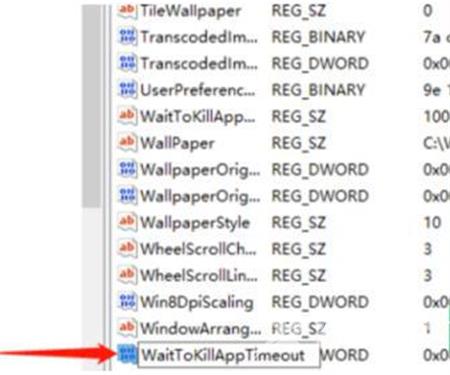
6、如果重命名值时产生错误,无法重命名时,键入的值名存在请键入另外的文件名并重试,直接进行下一步。如下图:

7、说明系统中之前已经有此文件,直接在右边找到名为WaitToKillAppTimeout的文件。如下图:
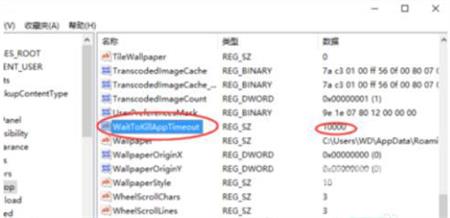
8、然后在鼠标左键双击WaitToKillAppTimeout文件选项,数值数据默认为10000,将其改为0,并确定,最后保存修改后退出即可。
遇到win10系统打开软件提示程序未响应的情况不要担心,根据上述教程设置,很快软件就恢复正常了。
